Державна інтегрована інформаційна система управління
суспільними фінансами «Електронний бюджет»
Установка і настройка ЕБ
Керівництво по встановленню та налагодженню програмного забезпечення автоматизованого робочого місця користувача системи «Електронний бюджет»
Цей документ містить опис послідовності дій по встановленню та налагодженню програмного забезпечення автоматизованого робочого місця користувача системи «Електронний бюджет».
СПИСОК ТЕРМІНІВ І СКОРОЧЕНЬ
У документі використовуються такі терміни і скорочення:
зареєстрований в системі «Електронний бюджет» співробітник організації, яким надано доступ до певних функцій в системі «Електронний бюджет», відповідно до заявки на підключення;
Система «Електронний бюджет»
державна інтегрована інформаційна система управління громадськими фінансами «Електронний бюджет»;
УЦ - Засвідчувальний центр.
ПОРЯДОК ПІДГОТОВКИ АРМ
Установка і налаштування програмного забезпечення автоматизованого робочого місця користувача повинна виконуватися під обліковим записом користувача, що входить до групи локальних адміністраторів операційний системи. Порядок підготовки АРМ користувача наведено в таблиці:
Для копіювання файлу сертифіката сервера TLS в локальну директорію АРМ користувача необхідно:
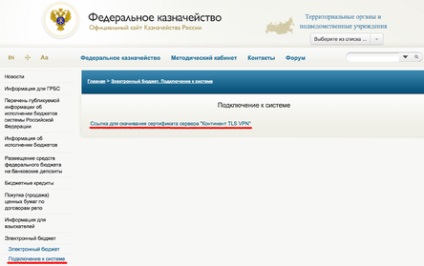
Для копіювання файлу кореневого сертифіката УЦ Федерального казначейства в локальну директорію АРМ користувача необхідно:
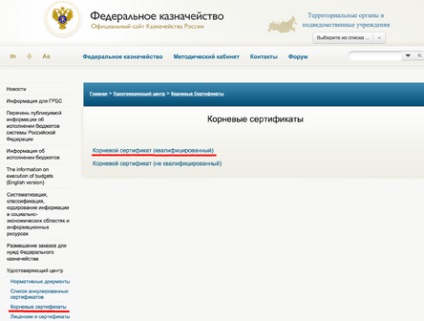
- Перейти в розділ «Акредитований центр> Кореневі сертифікати».
- Активувати посилання «Кореневий сертифікат (кваліфікований)».
- На пропозицію зберегти файл сертифіката «Кореневий сертифікат (кваліфікований) .cer» вибрати локальну директорію в АРМ користувача, в яку необхідно зберегти файл.
- Зберегти файл сертифіката сервера TLS.
Установка кореневого сертифіката УЦ Федерального казначейства в локальне сховище комп'ютера
Для установки кореневого сертифіката УЦ в сховище сертифікатів комп'ютера засобами операційної системи сімейства Windows необхідно:
- Через контекстне меню файлу кореневого сертифіката УЦ Федерального казначейства вибрати пункт меню «Встановити сертифікат».
- На екрані відобразиться майстер імпорту сертифікатів.
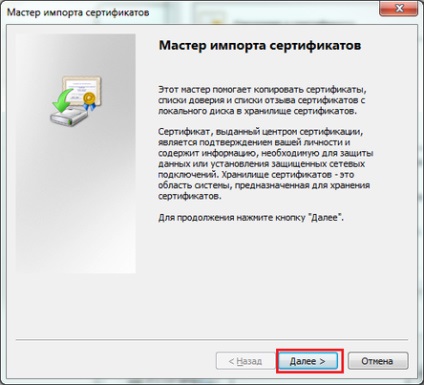
Майстер імпорту сертифікатів.